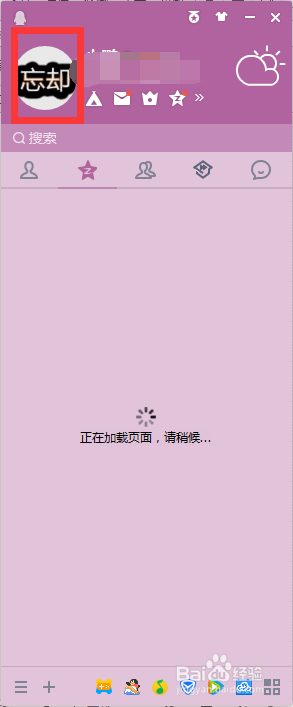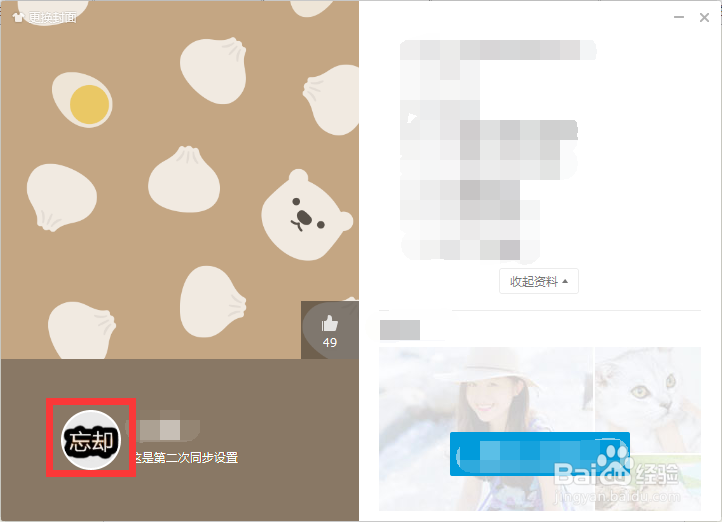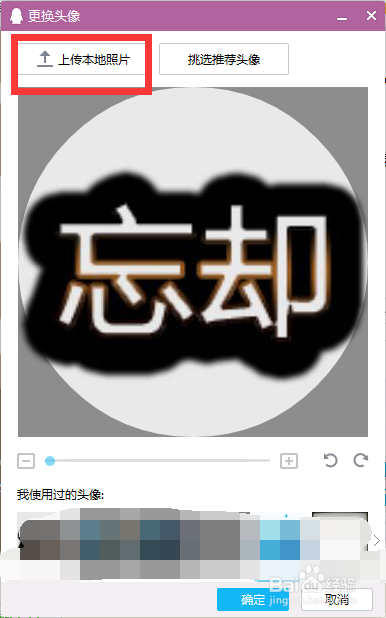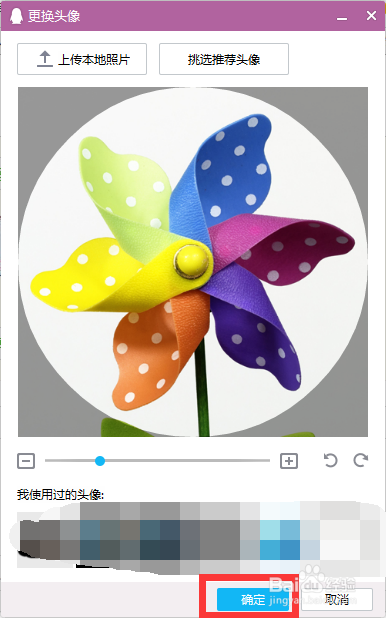1、我们首先要打开ps,把一张你要换的qq图片拖进来,进行处理一下。
2、进行处理之前,我来讲一下,qq头像怎么才能放上好看呢,才能看起来端方大气,我们就要用ps进行裁剪一下,而且要裁剪成正方形的图片,而且要裁剪出突出并且居中的头像,具体看下面。
3、裁剪出方方正正,合适突出的图片之后呢,我们就要保存这个图片了。
4、保存好图片之后,我们就要在桌面上打开我们的qq,需要输入账号密码登陆自己的qq账号,登陆好之后,会自动打开qq主界面。
5、qq主界面的左上角就是我们的头像了,点击他。
6、弹出资料框,在左下角这里,还是点击这个头像。
7、弹出窗口,在上面这里,我们点击上传本地图片。
8、弹出窗口,我们选择刚才ps保存好的图片,点击打开。
9、然后弹出这个窗口,我们直接点击确定就行了。
10、点击确定之后,我们的qq头像终于换好了,特别好看漂亮。